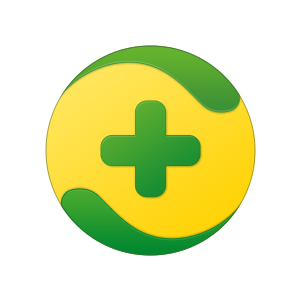360 Total Securityの無料ソフトを利用したらPCがこわれたかと思うくらい調子が悪くなりました
対処法を探っていたらちゃんと元通りに治ったのでやり方をシェアします。ちなみにWindows10を利用しています
360 Total Securityで最適化はするな
ウイルスからパソコンを保護してくれる無料ソフトで知名度がある360 Total Securityですが、お掃除機能でクリーンアップした後に最適化を行ったら途端にPCがおかしくなりました
具体的にはWindowsのホームボタンとペイント3Dなどが全く機能しなくなり、スピーカーで音量を調節できなくなり、現在使っているブラウザでダウンロードの時間が大幅にかかるようになり、挙句の果てにwifiが入らくなってしまいました。が、とても簡単な対処法を見つけましたので参考になればと思います
まず、ctrl + alt + deleteでタスクマネージャーを起動します
展開して出てきた部分(画像の場合はmicrosoft.photo.exe)をもう1度右クリックして「タスクの終了」を選択。これで封じられた機能が使えるようになるので、他にも芽のマークを見つけたら今のタスクを続けてやるだけでOKです
360 Total Securityは副作用が強いと言われているのでPCがフリーズする場合もあるそうです。もしフリーズした場合、シャットダウンを強制的に行ってから再度起動して上記の対処をするとよいと思います
Sponsor
お掃除ソフトはCC Cleanerが無難
セキュリティ機能があるかどうかは別として、PCのお掃除ソフトはCC Cleanerがもっとも有名といっても過言ではないと思います。ただ、割と頻繁にアップグレードしろというポップアップが出てくるのが少々めざわりなのですが、無料版なのでしょうがないですね
360 Total Securityの方はポップアップはそんなに出なかったので気に入ってたのですが...。拡張機能としてブラウザに入れておく分には全く問題ないです。ただ、ソフトをインストールするのはおすすめできません
Sponsor
Tags:
ツール